Trong thời đại số, dữ liệu cá nhân và công việc là vô cùng quý giá. Việc sao lưu dữ liệu không nhất thiết phải phức tạp hay tốn thời gian. Tất cả những gì bạn cần làm là thiết lập các hệ thống phù hợp; một khi đã hoàn thành, bạn có thể yên tâm sinh hoạt mà không cần lo lắng quá nhiều về các bản sao lưu của mình. Bài viết này sẽ chia sẻ 7 phương pháp tối ưu để đảm bảo dữ liệu của bạn luôn được an toàn và dễ dàng khôi phục.
1. Bật Tính Năng Sao Lưu Tự Động Cho Phần Mềm Đám Mây
Sao lưu tự động là cách dễ nhất để đảm bảo dữ liệu của bạn luôn được cập nhật. Bằng cách này, bạn sẽ không phải chịu áp lực ghi nhớ những gì cần làm mỗi ngày.
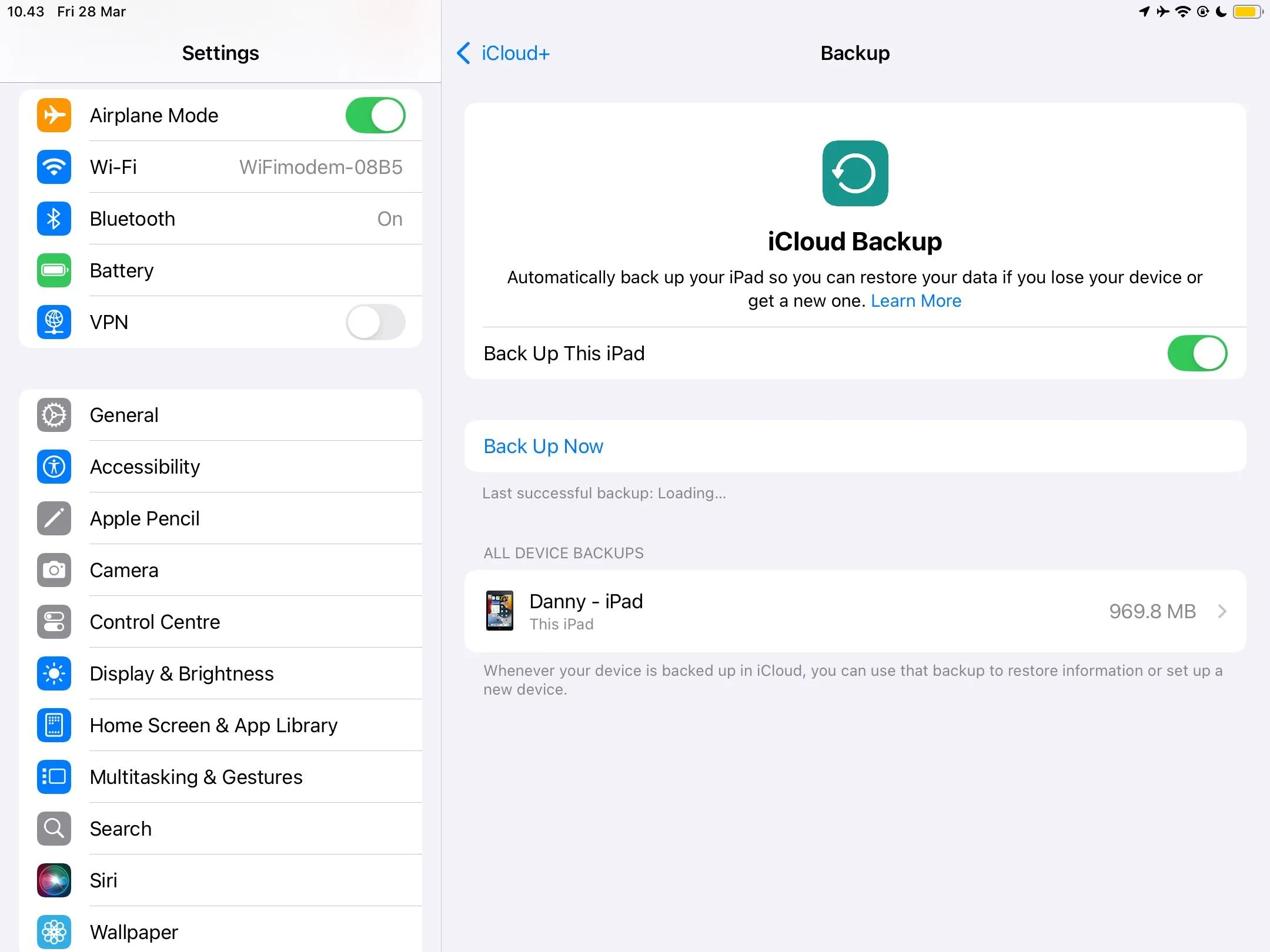 Màn hình iPad hiển thị cài đặt sao lưu iCloud tự động cho dữ liệu
Màn hình iPad hiển thị cài đặt sao lưu iCloud tự động cho dữ liệu
Nhiều công cụ cho phép bạn thiết lập sao lưu tự động. Ví dụ, tôi đã cài đặt iPad của mình để tự động đồng bộ hóa dữ liệu lên iCloud. Trong khi đó, các công cụ dựa trên nền tảng đám mây như Notion hoặc Google Drive sẽ tự động đồng bộ mọi thứ trên các thiết bị của bạn mà không cần sự can thiệp.
Một số dịch vụ lưu trữ đám mây hàng đầu như Dropbox cũng bao gồm tính năng sao lưu tự động trong các gói trả phí. Các gói đăng ký này hoàn toàn xứng đáng với số tiền bạn bỏ ra nếu bạn muốn tự động hóa càng nhiều càng tốt quy trình bảo vệ dữ liệu của mình.
2. Thiết Lập Nhắc Nhở Sao Lưu Định Kỳ
Đôi khi, bạn có thể không có quyền truy cập vào một công cụ đám mây cho phép sao lưu mọi thứ. Hoặc bạn có thể sở hữu một ổ đĩa cứng ngoài (HDD) nhưng không sử dụng gói đăng ký có thể sao lưu các tệp máy tính tự động. Trong những trường hợp này, bạn nên thiết lập nhắc nhở sao lưu định kỳ.
Bạn có thể sử dụng nhiều ứng dụng nhắc nhở đơn giản để đảm bảo rằng mình sao lưu các tệp và thư mục thường xuyên. Các ứng dụng này sẽ gửi thông báo đẩy, và sau vài tuần, việc ghi nhớ sao lưu dữ liệu có thể sẽ trở thành thói quen.
3. Sao Lưu Đồng Thời Đến Hai Ổ Đĩa Riêng Biệt
Tùy thuộc vào loại dữ liệu bạn đang sao lưu, bạn có thể muốn sử dụng hai ổ đĩa riêng biệt. Ví dụ, đối với công việc nhiếp ảnh chuyên nghiệp của mình, việc chỉ dựa vào một ổ cứng là rất rủi ro. Mọi ổ đĩa đều có tuổi thọ nhất định, và do đó, việc có một bản sao lưu vật lý bổ sung là một ý tưởng hay.
 Nhiều ổ cứng di động bên cạnh iPad, minh họa việc sao lưu dữ liệu vào các thiết bị vật lý riêng biệt
Nhiều ổ cứng di động bên cạnh iPad, minh họa việc sao lưu dữ liệu vào các thiết bị vật lý riêng biệt
Mặc dù các ổ đĩa ngoài có vẻ đắt đỏ, nhưng số tiền bạn chi ra không đáng kể so với chi phí mất mát các tài liệu quan trọng. Hãy tưởng tượng, ví dụ, nếu bạn phải làm lại toàn bộ luận án của mình chỉ vì nó nằm trên một ổ đĩa mà bạn không thể truy cập được nữa.
Sau khi đã mua ổ đĩa thứ hai, hãy sao chép và dán các tệp của bạn vào cả hai ổ cùng một lúc. Bạn có thể để quá trình này chạy ngầm trong khi thực hiện các công việc khác.
4. Sử Dụng Ứng Dụng Sao Lưu Chuyên Dụng
Ngoài việc bật tính năng sao lưu tự động cho phần mềm đám mây cụ thể, bạn có thể mua các công cụ của bên thứ ba giúp lưu trữ tất cả dữ liệu trên thiết bị của mình mà không cần thực hiện thêm bất kỳ thao tác nào. Các ví dụ bao gồm Handy Backup và Apotide. Với các chương trình này, bạn có thể thiết lập lịch sao lưu tự động.
Nếu bạn đang sử dụng máy tính Apple, bạn có thể dùng Time Machine để sao lưu các phiên bản trước đó của máy tính. Tuy nhiên, tại thời điểm tháng 3 năm 2025, bạn chưa thể lên lịch sao lưu với Time Machine. Người dùng Windows có thể sử dụng Windows Backup để sao lưu dữ liệu, trong khi có nhiều tùy chọn sao lưu dữ liệu khác nhau dành cho người dùng Linux.
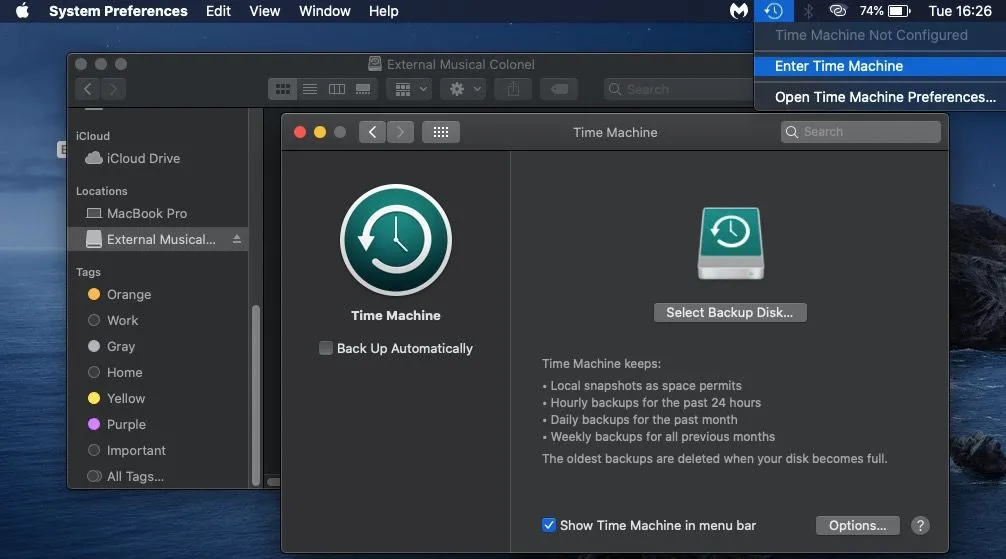 Giao diện Time Machine trên macOS với menu thả xuống, công cụ sao lưu dữ liệu tích hợp của Apple
Giao diện Time Machine trên macOS với menu thả xuống, công cụ sao lưu dữ liệu tích hợp của Apple
Nhiều ứng dụng sao lưu cung cấp bản dùng thử miễn phí trước khi yêu cầu bạn cam kết mua. Vì vậy, bạn có thể thử từng ứng dụng để tìm ra lựa chọn tốt nhất cho mình.
5. Áp Dụng Quy Tắc Sao Lưu 3-2-1
Các doanh nghiệp thường áp dụng quy tắc 3-2-1, nhưng đây cũng là một phương pháp sao lưu dữ liệu cá nhân tốt. Khi thực hiện quy tắc này, bạn sẽ tạo ra ba bản sao của dữ liệu và sao lưu chúng trên hai loại lưu trữ (ví dụ: ổ cứng và phần mềm đám mây).
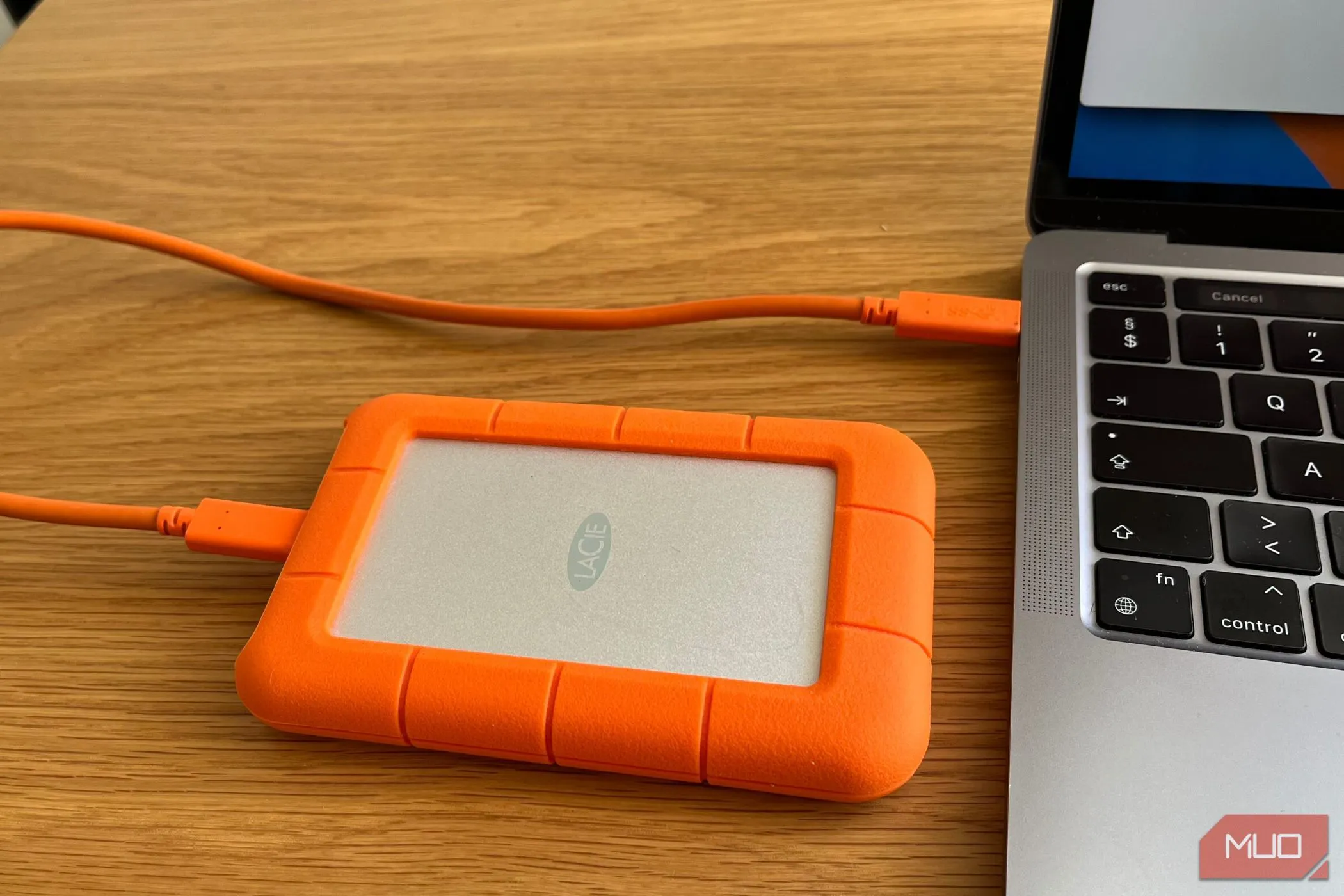 Ổ cứng gắn ngoài được cắm vào máy tính, biểu tượng cho giải pháp lưu trữ dữ liệu vật lý theo quy tắc 3-2-1
Ổ cứng gắn ngoài được cắm vào máy tính, biểu tượng cho giải pháp lưu trữ dữ liệu vật lý theo quy tắc 3-2-1
Sau đó, bạn sẽ vận chuyển một bản sao vật lý đến một địa điểm khác. Điều này không nhất thiết phải áp dụng cho mục đích cá nhân, nhưng bạn có thể để một bản sao ở nơi khác trong nhà nếu lo lắng về việc mất ổ cứng chính của mình.
Bạn có thể sao lưu dữ liệu của mình vào nhiều công cụ lưu trữ đám mây, bao gồm cả các lựa chọn thay thế cho Dropbox và Google Drive. Ngoài ra, cũng có nhiều loại ổ cứng ngoài tuyệt vời; hãy đảm bảo chọn một loại bền bỉ.
6. Tách Biệt Tài Khoản Cá Nhân và Công Việc Khi Sao Lưu
Bạn sẽ không (hoặc ít nhất là không nên) sử dụng cùng một địa chỉ email cho công việc/học tập và cho mục đích cá nhân. Mọi thứ sẽ nhanh chóng trở nên lộn xộn, phải không?
Điều tương tự cũng áp dụng cho việc sao lưu dữ liệu của bạn.
Việc thiết lập tài khoản sao lưu cá nhân và công việc chỉ mất vài phút. Google Drive là một lựa chọn dễ dàng và miễn phí, bạn còn được hưởng thêm 15GB dung lượng miễn phí với mỗi tài khoản. Bạn sẽ không cần phải trả tiền cho một tài khoản lưu trữ đám mây bổ sung khi thực hiện cách này.
7. Đầu Tư Vào Lưu Trữ Đám Mây Bổ Sung
Trừ khi bạn sử dụng Google Drive với 15GB dung lượng miễn phí, việc sao lưu dữ liệu vào một công cụ lưu trữ đám mây miễn phí có thể nhanh chóng trở nên khó khăn do dung lượng hạn chế. Nhiều công cụ, chẳng hạn như iCloud, chỉ cung cấp 5GB; những công cụ khác (ví dụ: Dropbox) chỉ cung cấp 2GB. Thực tế, ngay cả 15GB của Google Drive cũng sẽ không đưa bạn đi xa.
Mặc dù việc “dọn dẹp” không gian lưu trữ là lý tưởng để giữ các tệp của bạn gọn gàng, nhưng việc mua thêm dung lượng lưu trữ đám mây sẽ tốt hơn nếu bạn đang đối mặt với tình thế khó xử là phải xóa các tệp cần thiết. Hầu hết các giải pháp đều khá phải chăng – ví dụ, 50GB iCloud+ có giá 0,99 USD/tháng.
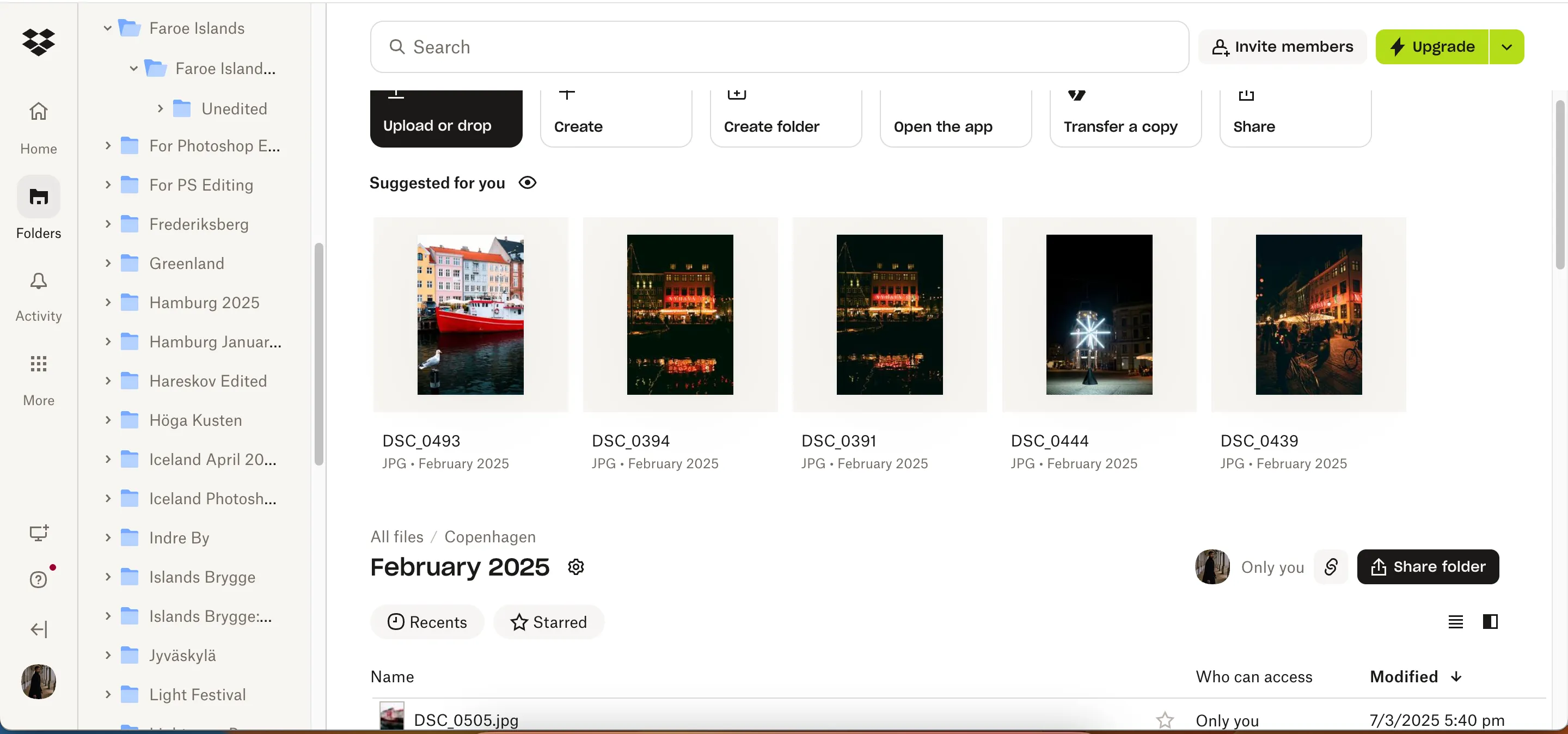 Giao diện Dropbox hiển thị các tệp đang được lưu trữ trên gói trả phí, minh họa việc mở rộng dung lượng đám mây
Giao diện Dropbox hiển thị các tệp đang được lưu trữ trên gói trả phí, minh họa việc mở rộng dung lượng đám mây
Nhiều công cụ cho phép bạn lưu trữ nhiều hơn nữa với một số gói của họ. Ví dụ, Dropbox Plus cung cấp 2TB với giá 9,99 USD/tháng.
Sao lưu các tệp và thư mục quan trọng của bạn tốn ít thời gian hơn bạn nghĩ, và bạn có thể tự động hóa phần lớn quy trình này. Đầu tư vào một công cụ lên lịch sao lưu là một điểm khởi đầu lý tưởng, và bạn cũng nên cân nhắc áp dụng các quy tắc đơn giản để lưu trữ nhiều bản sao.


